七读免费阅读小说
105.98MB · 2025-11-08
用户只需打开百度手机助手APP,在界面右上角点击“设置”,接着在左侧菜单选择“绑定Apple ID”,然后按照提示输入Apple ID账号和密码,最后点击“立即绑定”即可完成绑定过程。通过这一流程,用户可以轻松将百度手机助手与苹果账号关联,享受更多便捷服务。
>>《百度手机助手》备份数据教程
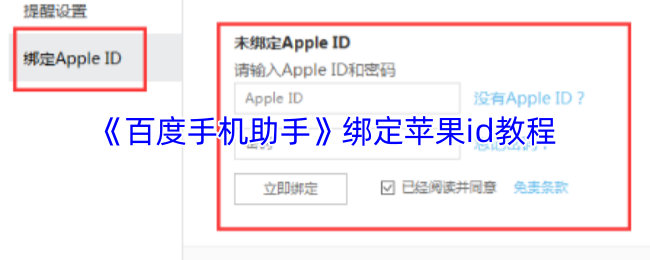
1、打开百度手机助手,在其界面右上角打开“设置”,如图:
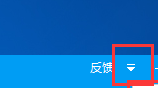
2、打开“设置”后现在其界面左侧打开“绑定Apple ID”,在右侧就能看到百度手机助手绑定Apple ID的功能了;
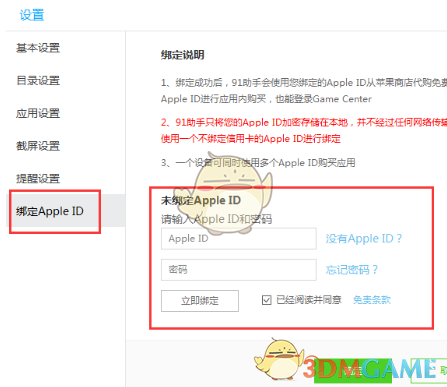
3、在“未绑定Apple ID”里按照它的要求填写Apple ID账号以及密码,填写完毕后点击“立即绑定”。
以上就是小编带来的百度手机助手怎么绑定苹果账号?绑定苹果id教程,更多相关资讯教程,请关注阿里西西手游网。
本文内容来源于互联网,如有侵权请联系删除。